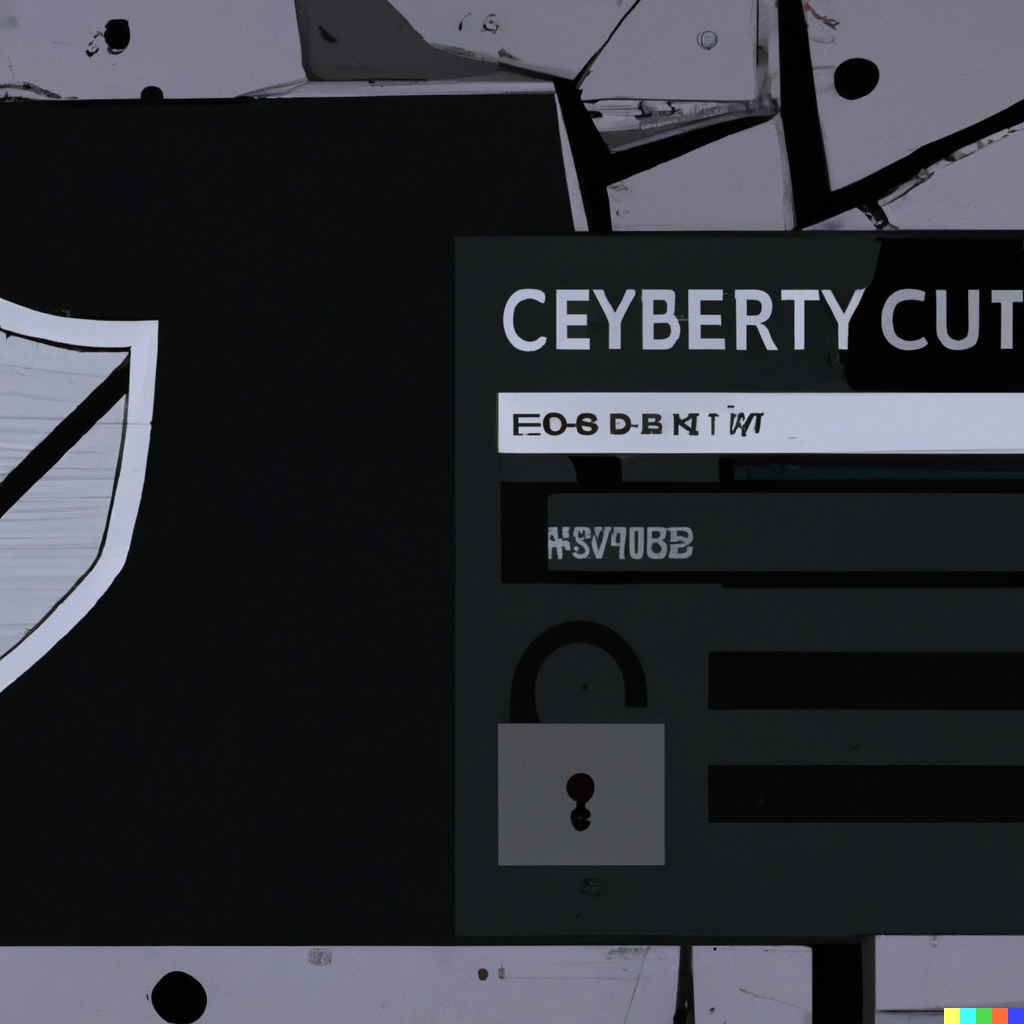“In questo articolo, esploreremo come integrare un codice PHP personalizzato in WordPress per visualizzare articoli di una specifica categoria. La soluzione che presento è stata creata con il supporto di un assistente AI avanzato, il quale mi ha aiutato a generare un codice su misura per il mio caso, dimostrando come l’intelligenza artificiale possa essere un valido strumento anche per sviluppatori e appassionati di tecnologia.”
PROBLEMA:
In wordpress ho creato una nuove voce di menu “news”
Successivamente ho creato un articolo.
Vorrei che quando clicco nella voce di menu “news” si apra una nuova pagina contenente il mio articolo.
Si deve però considerare che quando farò altri articoli dovranno essere visualizzati sottoforma di elenco nella pagina “news”.
E’ già presente una pagina articoli,me ne servirebbe un altra aggiuntiva.
SOLUZIONE:
Se il tuo sito WordPress ha già una pagina dedicata agli articoli (ad esempio, la pagina del blog), ma ne desideri un’altra per “News”, puoi seguire questi passaggi per creare una nuova pagina separata con gli articoli di quella sezione:
Crea una nuova pagina:
Vai su Pagine > Aggiungi Nuova.
Crea una nuova pagina chiamata “News” o come preferisci.
Non inserire contenuti direttamente nella pagina, perché questa sarà una pagina che visualizzerà un elenco di articoli.
Assegna la nuova pagina come archivio per gli articoli:
Vai su Aspetto > Menu.
Aggiungi la nuova pagina “News” al menu.
Crea una categoria per gli articoli di News:
Vai su Articoli > Categorie e crea una categoria chiamata “News” (se non l’hai già fatta).
Quando pubblichi articoli che vuoi appaiano nella sezione “News”, assegna loro questa categoria.
Visualizzare gli articoli della categoria nella pagina “News”: Ora, la pagina “News” può essere configurata per visualizzare automaticamente gli articoli che appartengono alla categoria “News”.
Se vuoi un controllo completo, puoi modificare la pagina “News” con un po’ di codice.
Puoi creare una pagina personalizzata in PHP che visualizza solo gli articoli appartenenti alla categoria “News”.
In alternativa, se hai un page builder come Elementor, puoi usare un widget di Post per filtrare per categoria(a pagamento)
Usare una pagina personalizzata (PHP)
Se preferisci avere un controllo totale sul design, puoi creare una pagina personalizzata che mostri solo gli articoli della categoria “News”. Ecco come fare:
Vai nella directory del tuo tema (di solito wp-content/themes/nome-del-tuo-tema).
Crea un file PHP per la tua pagina personalizzata, ad esempio page-news.php.
All’interno di questo file, puoi utilizzare una query personalizzata per visualizzare gli articoli della categoria “News”. Ecco un esempio di codice PHP:
<?php
/* Template Name: News */
get_header();
?>
<div class="news-container" style="max-width: 1200px; margin: 0 auto; padding: 20px;">
<h1 class="news-title" style="font-size: 2.5em; text-align: center; margin-bottom: 30px;">News e Recensioni</h1>
<?php
// La query per mostrare solo i post della categoria "news"
$args = array(
'category_name' => 'news', // Sostituito con il nuovo slug della categoria
'posts_per_page' => 10 // Numero di articoli da visualizzare
);
$query = new WP_Query($args);
if ($query->have_posts()) :
while ($query->have_posts()) : $query->the_post();
?>
<div class="news-post" style="border-bottom: 1px solid #ddd; padding-bottom: 20px; margin-bottom: 20px;">
<h2 class="news-post-title" style="font-size: 1.8em; margin-bottom: 10px; color: #333;">
<a href="<?php the_permalink(); ?>" style="text-decoration: none; color: #0073aa;"><?php the_title(); ?></a>
</h2>
<div class="news-post-meta" style="font-size: 0.9em; color: #777; margin-bottom: 10px;">
<span><?php echo get_the_date('F j, Y'); ?></span>
</div>
<div class="news-post-excerpt" style="font-size: 1.1em; color: #444;">
<?php the_excerpt(); ?>
</div>
<div class="read-more" style="margin-top: 15px;">
<a href="<?php the_permalink(); ?>" style="color: #0073aa; font-weight: bold;">Read More »</a>
</div>
</div>
<?php
endwhile;
wp_reset_postdata();
else :
echo '<p>No news posts found.</p>';
endif;
?>
</div>
<?php get_footer(); ?>Nota: Il codice PHP e le soluzioni presentate in questo articolo sono stati creati con l’aiuto di un assistente di intelligenza artificiale, che mi ha supportato nell’analizzare e sviluppare una soluzione efficace per WordPress.
Nota: Il codice e le procedure descritti in questo articolo sono forniti ‘così come sono’, senza garanzie di alcun tipo. L’autore non si assume alcuna responsabilità per eventuali danni o problemi che potrebbero sorgere durante l’implementazione di quanto descritto. Si consiglia di eseguire sempre un backup completo del sito prima di apportare modifiche al codice.